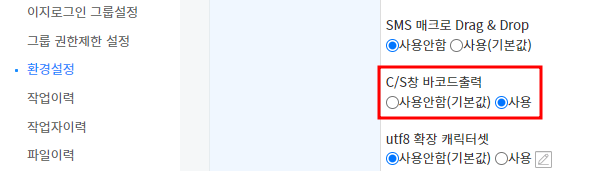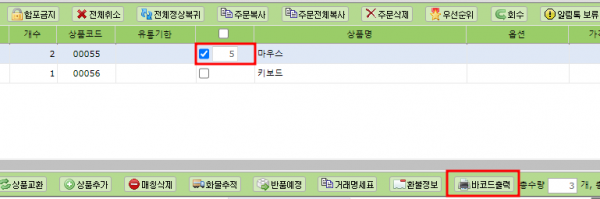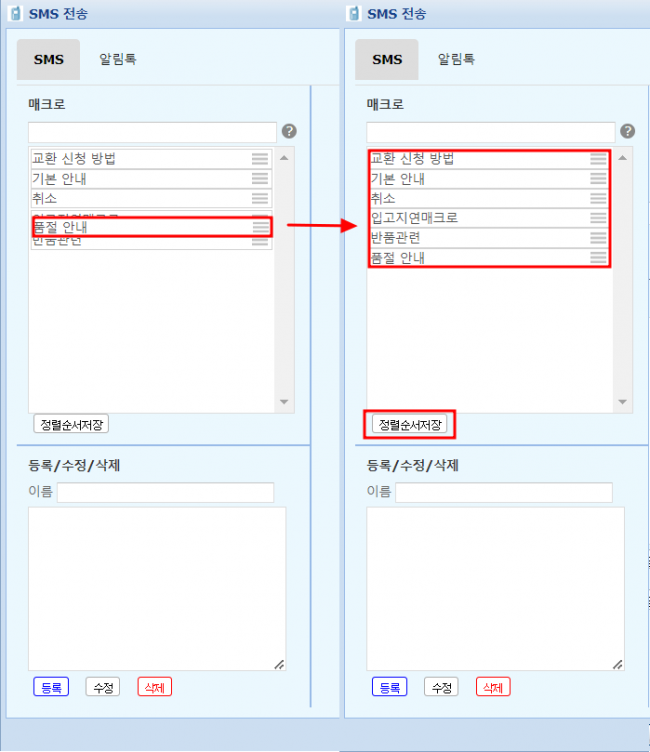"CS창에서 바코드 출력하기"의 두 판 사이의 차이
둘러보기로 이동
검색으로 이동
| 17번째 줄: | 17번째 줄: | ||
| − | ==''' | + | =='''Case1. 전체 상품 바코드 출력'''== |
{| width="1500px" | {| width="1500px" | ||
|- | |- | ||
| valign="top" |'''[CS창 > 바코드출력]''' | | valign="top" |'''[CS창 > 바코드출력]''' | ||
| − | + | ||
||[[파일:CS창 바코드2.png|대체글=|섬네일|600x600픽셀|(확대하려면 클릭)]] | ||[[파일:CS창 바코드2.png|대체글=|섬네일|600x600픽셀|(확대하려면 클릭)]] | ||
|} | |} | ||
| 44번째 줄: | 44번째 줄: | ||
<div> | <div> | ||
| − | == ''' | + | == '''Case2. 일부 상품 바코드 출력''' == |
| − | + | {| width="1500px" | |
| + | |- | ||
| + | | valign="top" |1. 바코드 출력할 상품을 체크하고 수량을 기재합니다. 이 때 수량은 매칭 수량과 상관없이 기재 가능합니다. | ||
| + | ||[[파일:CS창 바코드2.png|대체글=|섬네일|600x600픽셀|(확대하려면 클릭)]] | ||
| + | |} | ||
| + | ---- | ||
{| width="1500px" | {| width="1500px" | ||
|- | |- | ||
| − | | valign="top" | + | | valign="top" |[[파일:CS창 바코드3.png|섬네일|600x600픽셀|(확대하려면 클릭)]]2. 바코드 양식을 선택 후 바코드를 출력합니다. |
| − | + | {| class="wikitable" | |
| − | + | |+ | |
| − | + | !참조 : [[바코드 출력]] | |
| + | |} | ||
|} | |} | ||
| 60번째 줄: | 66번째 줄: | ||
==<big><b>관련 FAQ</b></big>== | ==<big><b>관련 FAQ</b></big>== | ||
| − | + | ||
| − | + | * | |
2023년 5월 10일 (수) 06:57 판
개요
| (업데이트 2022. 10. 12 )
CS창에서 바코드를 출력할 수 있습니다.
|
Case1. 전체 상품 바코드 출력
| [CS창 > 바코드출력] |
2. 선택한 매크로를 순서 변경할 위치로 드래그하여 이동한 후 [정렬순서저장]을 눌러줍니다.
|
Case2. 일부 상품 바코드 출력
| 1. 바코드 출력할 상품을 체크하고 수량을 기재합니다. 이 때 수량은 매칭 수량과 상관없이 기재 가능합니다. |
2. 바코드 양식을 선택 후 바코드를 출력합니다.
|